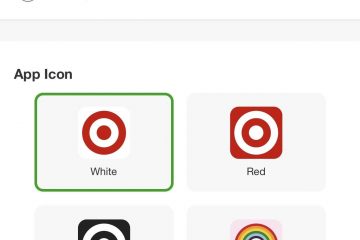คุณเบื่อที่จะเห็นทวีตที่ไม่เกี่ยวข้องบนฟีด Twitter ของคุณหรือไม่ และกำลังมองหาวิธีล้างไทม์ไลน์โดยไม่ต้องเลิกติดตามใคร โชคดีที่ Twitter มีวิธีแก้ปัญหาสำหรับคุณ: ปิดเสียงคำหลักและแฮชแท็ก คุณลักษณะนี้ช่วยให้คุณปิดเสียงคำหรือวลีเฉพาะบนฟีด Twitter ของคุณ เรามาแสดงวิธีปิดเสียงคีย์เวิร์ดและแฮชแท็กบน Twitter
คุณอาจสงสัยว่าการปิดเสียงคีย์เวิร์ดและแฮชแท็กบน Twitter มีประโยชน์อย่างไร สำหรับผู้เริ่มต้น มันให้คุณปรับแต่งฟีด Twitter ตามความสนใจของคุณ คุณสามารถปิดเสียงหัวข้อที่คุณพบว่าน่าเบื่อหรือไม่เหมาะสม ทำให้ประสบการณ์ Twitter ของคุณสนุกสนานยิ่งขึ้น ยิ่งไปกว่านั้น คุณไม่ต้องกังวลว่าจะเจอสปอยล์โดยไม่ตั้งใจ
การซ่อนคีย์เวิร์ดและแฮชแท็กบน Twitter เป็นเครื่องมือที่มีประโยชน์ในการกรองเนื้อหาที่ไม่ต้องการออกจากฟีดของคุณ อย่างไรก็ตาม ก่อนที่คุณจะปิดเสียงอะไร โปรดจำบางสิ่งไว้
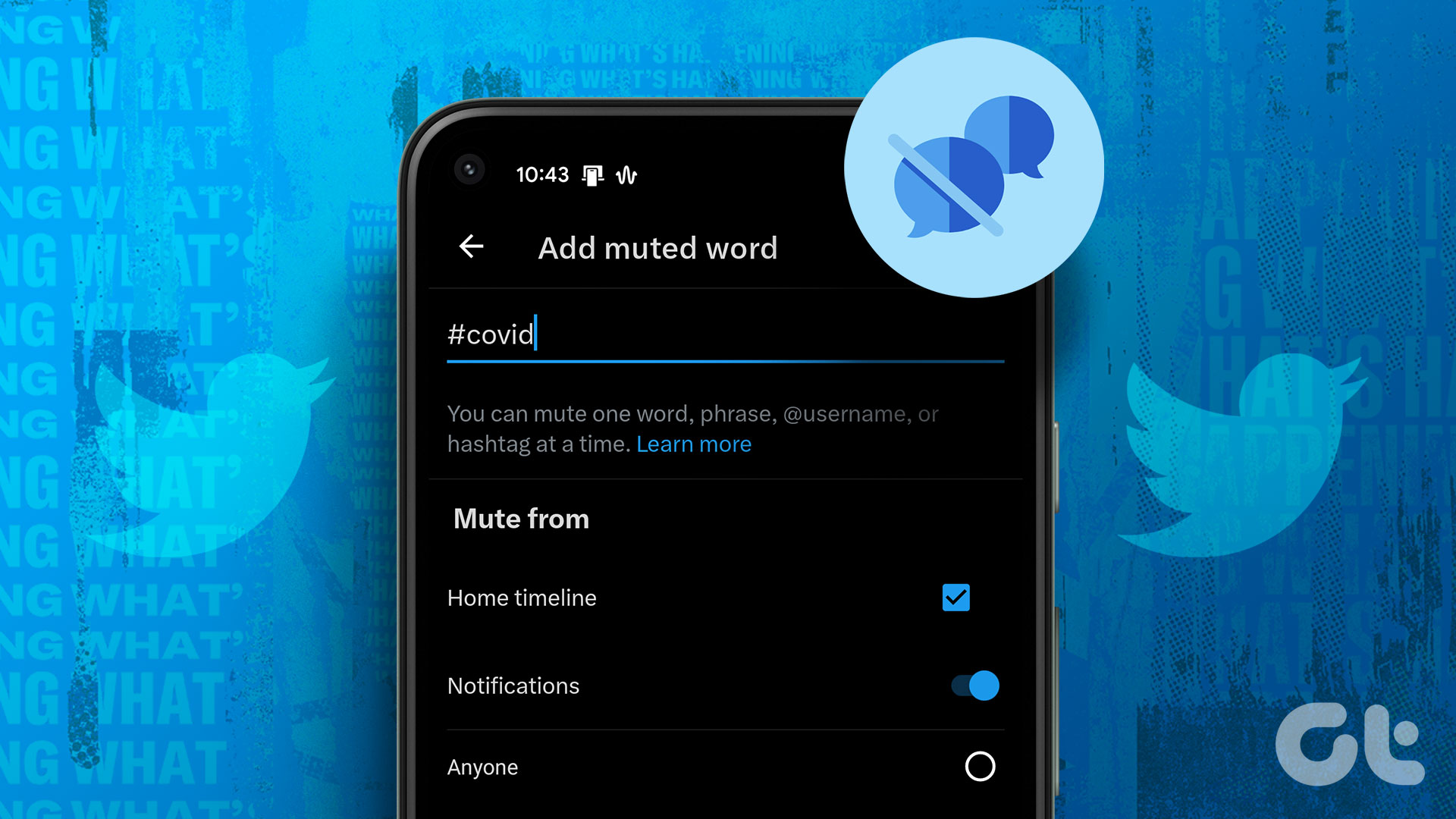 คำที่ไม่ออกเสียงและแฮชแท็กใช้กับการแจ้งเตือนและไทม์ไลน์ที่บ้านเท่านั้น พวกเขาจะไม่ป้องกันเนื้อหาที่ปิดเสียงไม่ให้ปรากฏในที่อื่นๆ บน Twitter เช่น ผลการค้นหาหรือหัวข้อที่กำลังเป็นกระแส
คำที่ไม่ออกเสียงและแฮชแท็กใช้กับการแจ้งเตือนและไทม์ไลน์ที่บ้านเท่านั้น พวกเขาจะไม่ป้องกันเนื้อหาที่ปิดเสียงไม่ให้ปรากฏในที่อื่นๆ บน Twitter เช่น ผลการค้นหาหรือหัวข้อที่กำลังเป็นกระแส  คำหลักและแฮชแท็กที่ปิดเสียงจะไม่คำนึงถึงตัวพิมพ์เล็กและใหญ่ ตัวอย่างเช่น หากคุณปิดเสียงสุนัข มันจะบล็อก DOG และสุนัขด้วย อย่างไรก็ตาม จะไม่ปิดกั้นคำหรือวลีที่มีคำหรือแฮชแท็กที่คุณไม่ออกเสียง เช่น watchdog เมื่อคุณปิดเสียงคำใดคำหนึ่ง ระบบจะปิดเสียงคำนั้นและแฮชแท็กของคำนั้นด้วย ตัวอย่างเช่น เมื่อคุณปิดเสียงสุนัข มันจะบล็อกทั้งสุนัขและ #dog ใส่เครื่องหมายวรรคตอนที่จำเป็นในคำหรือวลี อย่างไรก็ตาม ไม่จำเป็นต้องใส่เครื่องหมายวรรคตอนในตอนท้าย คุณสามารถปิดเสียงคำในภาษาใดก็ได้ที่ Twitter รองรับ สุดท้าย หากคุณเปิดการแจ้งเตือนของแอพมือถือสำหรับบัญชี Twitter ฟีเจอร์ปิดเสียงคำจะไม่ส่งผลต่อการแจ้งเตือนดังกล่าว
คำหลักและแฮชแท็กที่ปิดเสียงจะไม่คำนึงถึงตัวพิมพ์เล็กและใหญ่ ตัวอย่างเช่น หากคุณปิดเสียงสุนัข มันจะบล็อก DOG และสุนัขด้วย อย่างไรก็ตาม จะไม่ปิดกั้นคำหรือวลีที่มีคำหรือแฮชแท็กที่คุณไม่ออกเสียง เช่น watchdog เมื่อคุณปิดเสียงคำใดคำหนึ่ง ระบบจะปิดเสียงคำนั้นและแฮชแท็กของคำนั้นด้วย ตัวอย่างเช่น เมื่อคุณปิดเสียงสุนัข มันจะบล็อกทั้งสุนัขและ #dog ใส่เครื่องหมายวรรคตอนที่จำเป็นในคำหรือวลี อย่างไรก็ตาม ไม่จำเป็นต้องใส่เครื่องหมายวรรคตอนในตอนท้าย คุณสามารถปิดเสียงคำในภาษาใดก็ได้ที่ Twitter รองรับ สุดท้าย หากคุณเปิดการแจ้งเตือนของแอพมือถือสำหรับบัญชี Twitter ฟีเจอร์ปิดเสียงคำจะไม่ส่งผลต่อการแจ้งเตือนดังกล่าว
ทั้งหมดที่กล่าวมา อัลกอริทึมของ Twitter อาจยังคงแสดงเนื้อหาที่เกี่ยวข้องกับคำหรือแฮชแท็กที่คุณปิดเสียงไว้ ด้วยความเข้าใจนี้ เรามาเริ่มด้วยขั้นตอนและวิธีการ
อ่านเพิ่มเติม: 3 วิธีในการปิดข้อความโดยตรงบน Twitter
วิธีปิดเสียงบางคำ บนแอพ Twitter สำหรับ iOS
การบล็อกแฮชแท็กบนแอพ Twitter สำหรับ iOS นั้นค่อนข้างง่ายและการดำเนินการก็ตรงไปตรงมา ทำตามขั้นตอนด้านล่าง
ขั้นตอนที่ 1: เปิด Twitter บนอุปกรณ์ Android ของคุณแล้วแตะที่รูปโปรไฟล์ของคุณที่มุมซ้ายบน


ขั้นตอนที่ 2: จาก แถบด้านข้าง ไปที่’การตั้งค่าและการสนับสนุน’จากเมนูแบบเลื่อนลง ให้เลือก’การตั้งค่าและความเป็นส่วนตัว’

ขั้นตอนที่ 3: ไปที่’ความเป็นส่วนตัวและความปลอดภัย’ในหน้าการตั้งค่า ในหน้าจอถัดไป เลือก’ปิดเสียงและบล็อก’ใต้’กิจกรรม Twitter ของคุณ’

ขั้นตอนที่ 4: เลือกคำที่ไม่ออกเสียง แตะปุ่มเพิ่มที่มุมล่างขวา

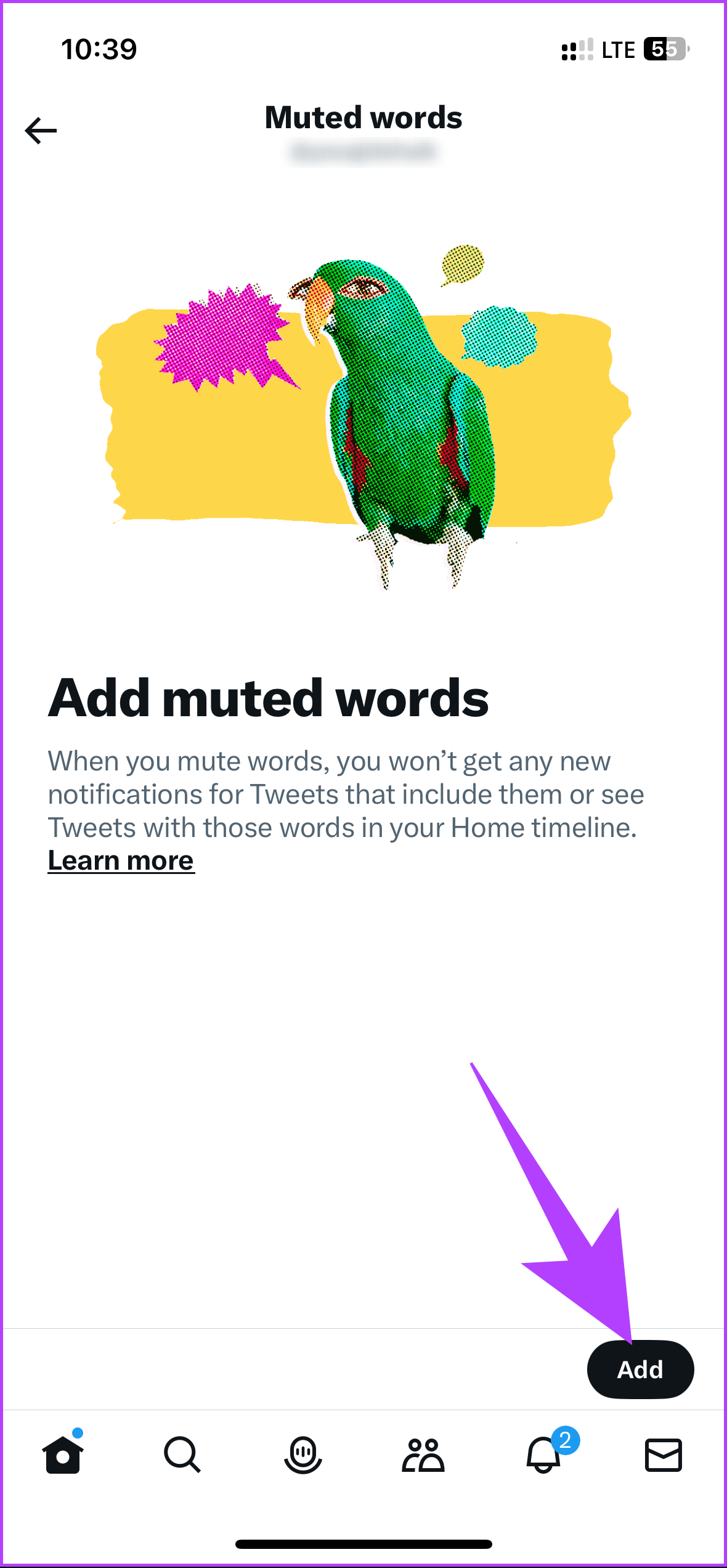
ขั้นตอนที่ 5: พิมพ์คำหลักหรือแฮชแท็กที่คุณต้องการปิดเสียง เมื่อเพิ่มแล้ว ให้เลือกว่าคุณต้องการเปิดใช้งานสิ่งนี้บนไทม์ไลน์ การแจ้งเตือน หรือทั้งสองอย่าง คุณยังสามารถเลือกได้ว่าจะให้การตั้งค่ามีผลกับทวีตจากทุกคนหรือเฉพาะกับคนที่คุณไม่ได้ติดตาม
หมายเหตุ: คุณสามารถบันทึกแฮชแท็กได้ครั้งละหนึ่งรายการเท่านั้น

ขั้นตอนที่ 6: เลือกระยะเวลาและเลือกตัวเลือกที่คุณต้องการ
หมายเหตุ: โดยค่าเริ่มต้น ตลอดไปจะถูกเลือกและเราจะดำเนินการตามนั้น สำหรับการสาธิตนี้

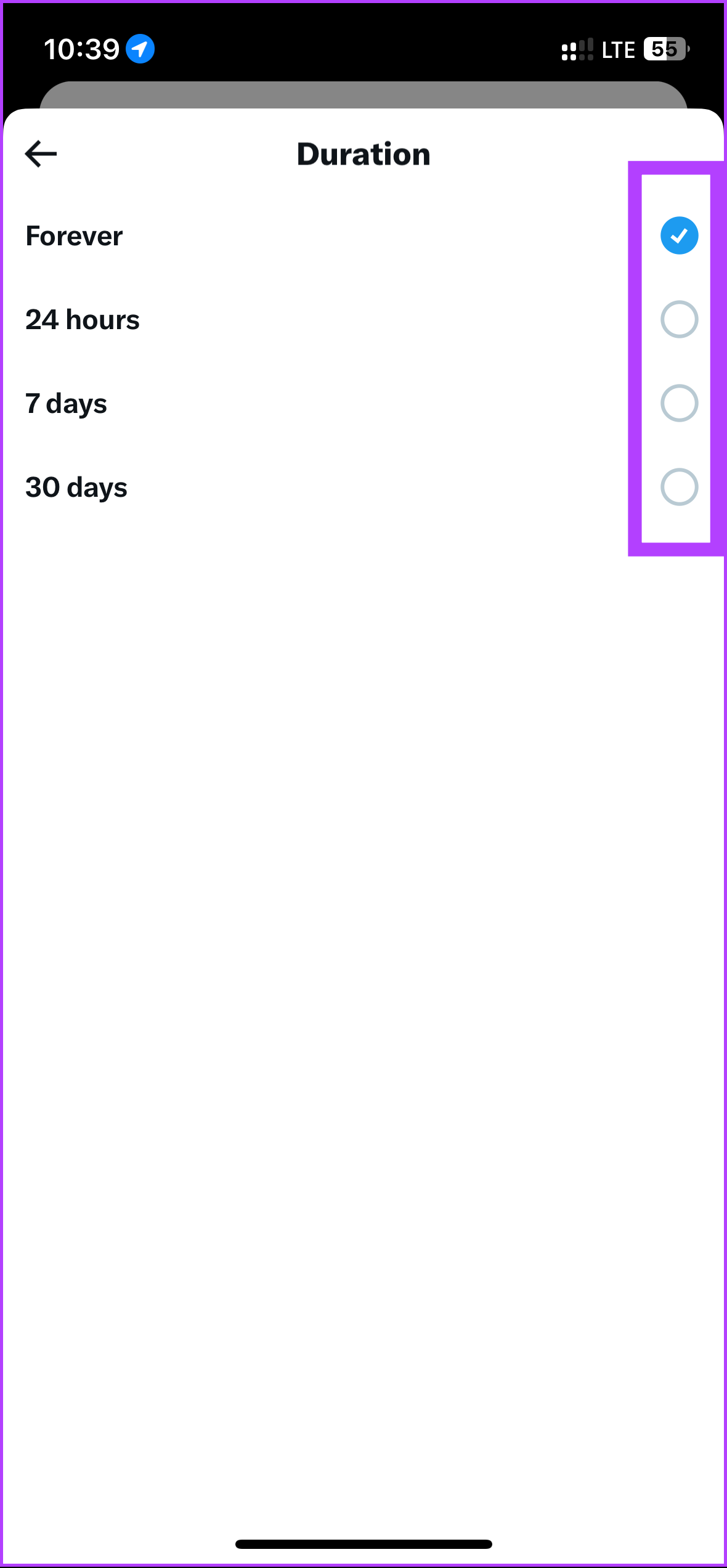
ขั้นตอนที่ 7: สุดท้าย แตะบันทึกที่มุมขวาบน
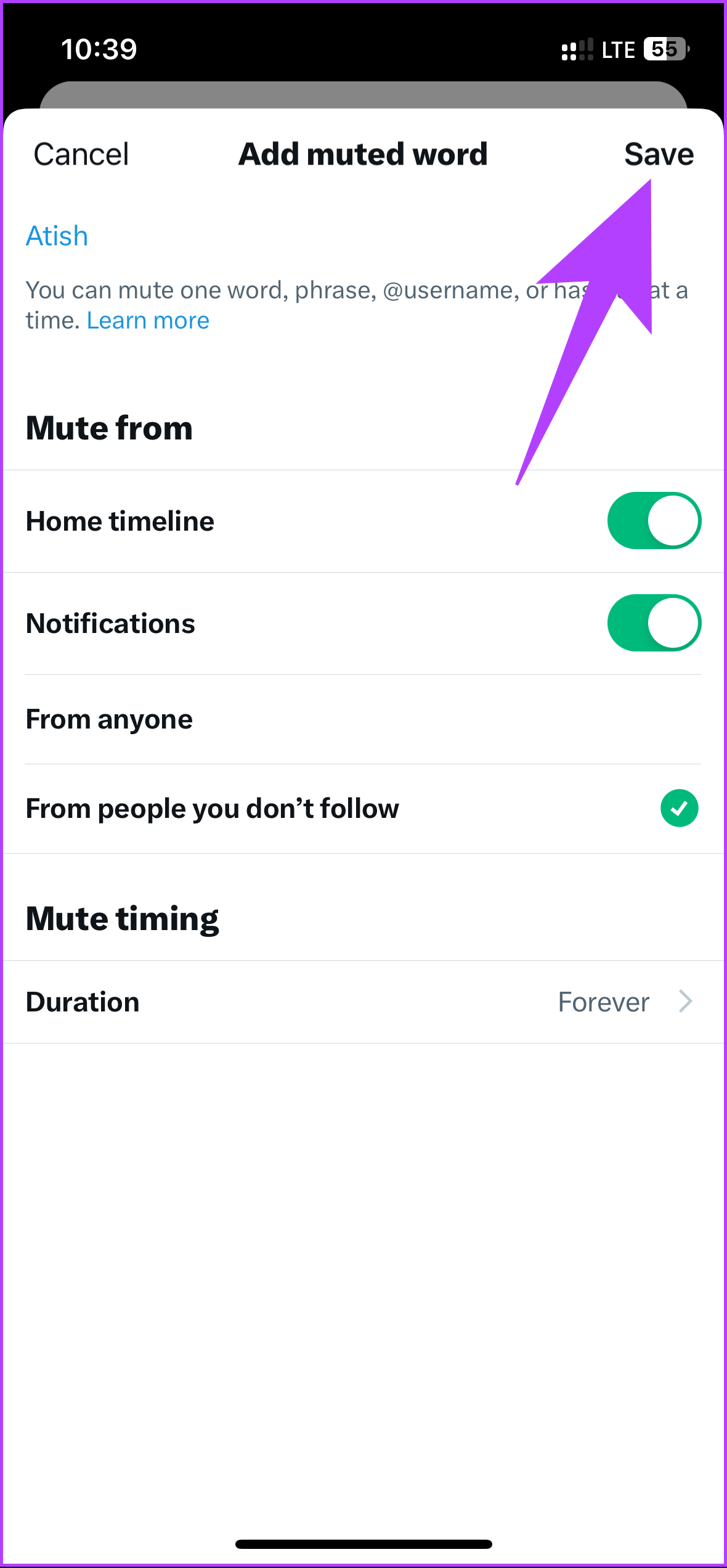
นั่นแหละ คุณปิดคำหลักหรือแฮชแท็กจาก Twitter สำเร็จแล้ว หากคุณไม่ใช่ผู้ใช้ iOS แต่เป็นผู้ใช้ Android โปรดดูส่วนถัดไป
อ่านเพิ่มเติม: วิธีดาวน์โหลดวิดีโอจาก Twitter DMs
ปิดเสียง แฮชแท็กบนแอพ Twitter สำหรับ Android
ขั้นตอนในการบล็อกคำในแอพ Twitter สำหรับ Android นั้นง่ายกว่าและสั้นกว่าบน iOS มาก ทำตาม
ขั้นตอนที่ 1: เปิดใช้ Twitter บนอุปกรณ์ Android ของคุณ ไปที่ส่วนการแจ้งเตือนโดยแตะไอคอนกระดิ่งที่แถบนำทางด้านล่าง
ขั้นตอนที่ 2: แตะไอคอนการตั้งค่า (รูปเฟือง) บนหน้าจอการแจ้งเตือน และเลือกตัวเลือกตัวกรอง
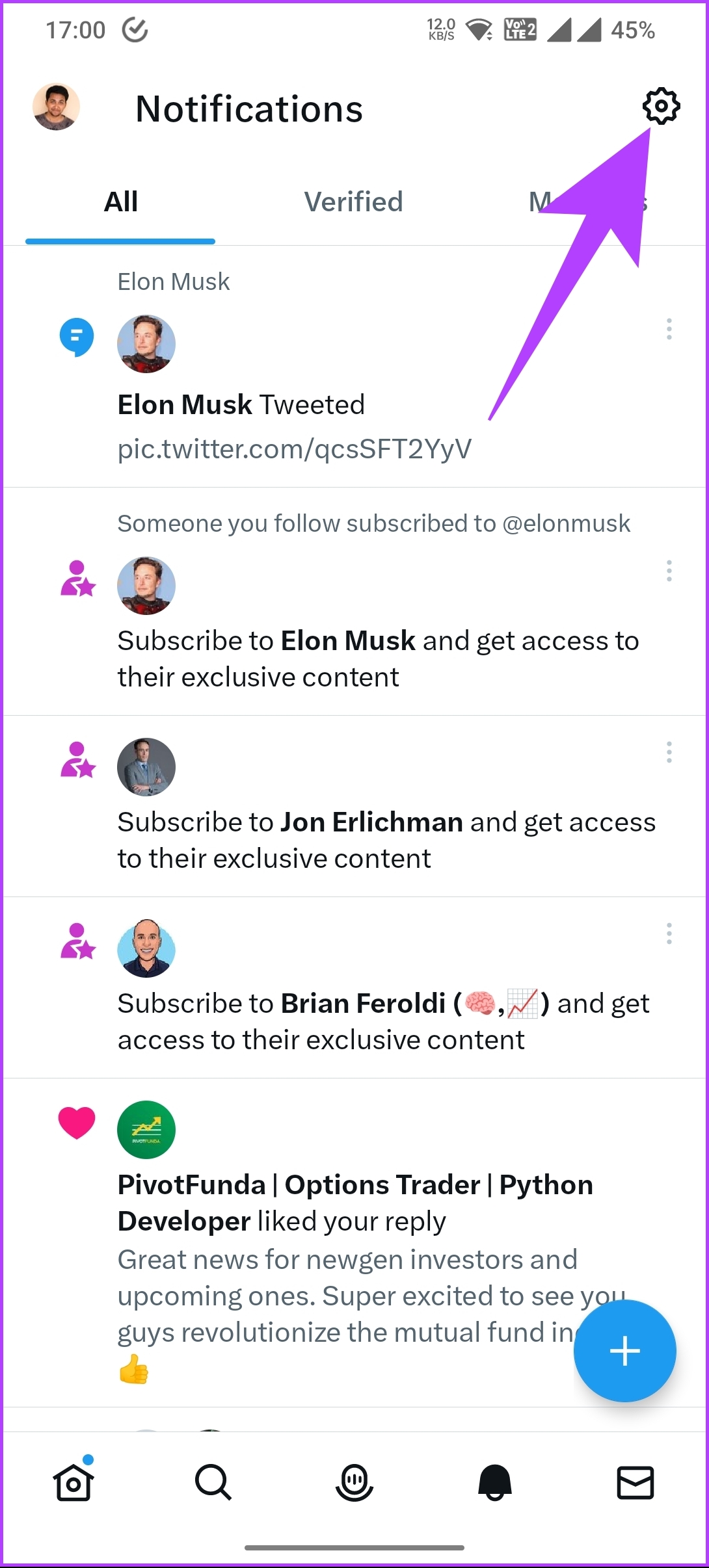
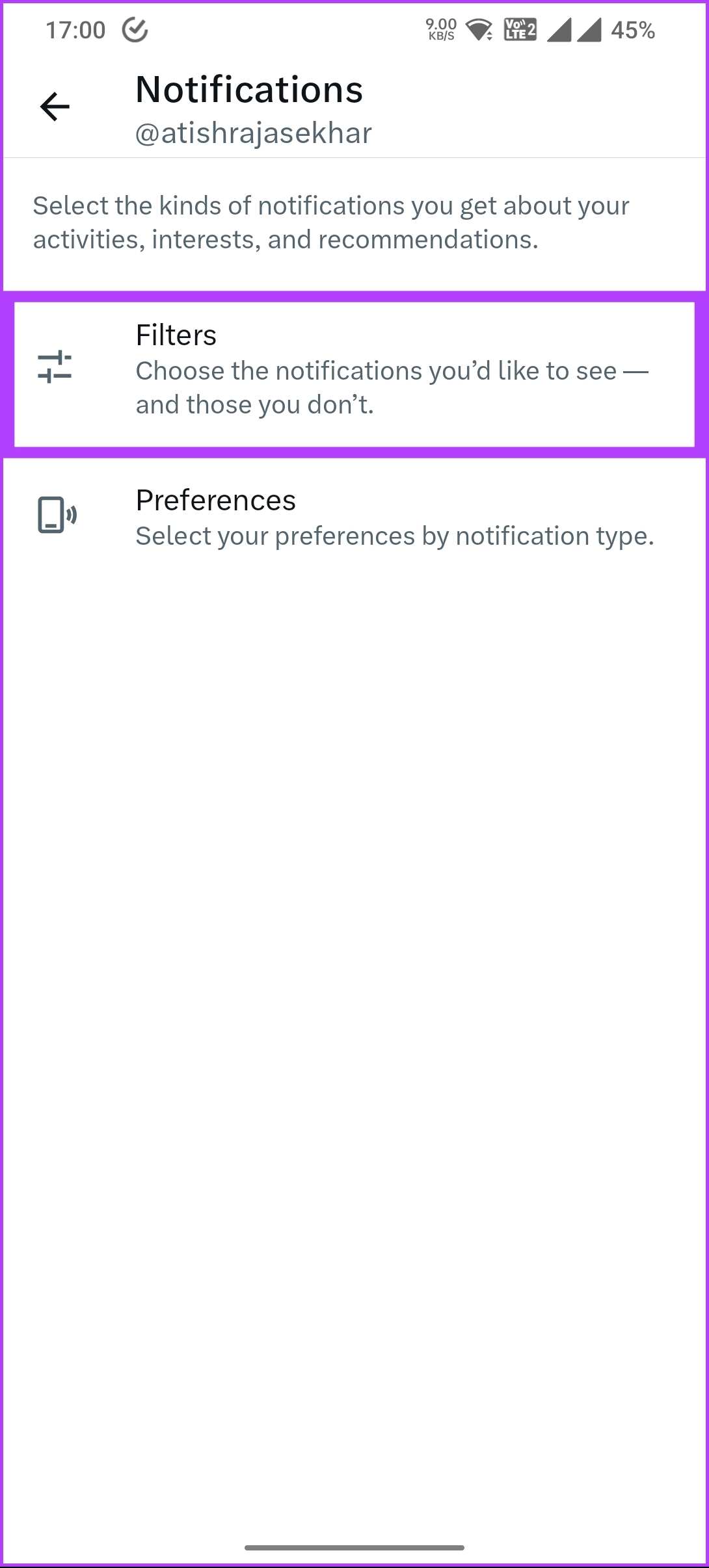
ขั้นตอนที่ 3: ภายใต้ตัวกรอง เลือกคำที่ปิดเสียง ในหน้าจอถัดไป ให้แตะปุ่มลอย + (บวก) ที่มุมล่างขวา
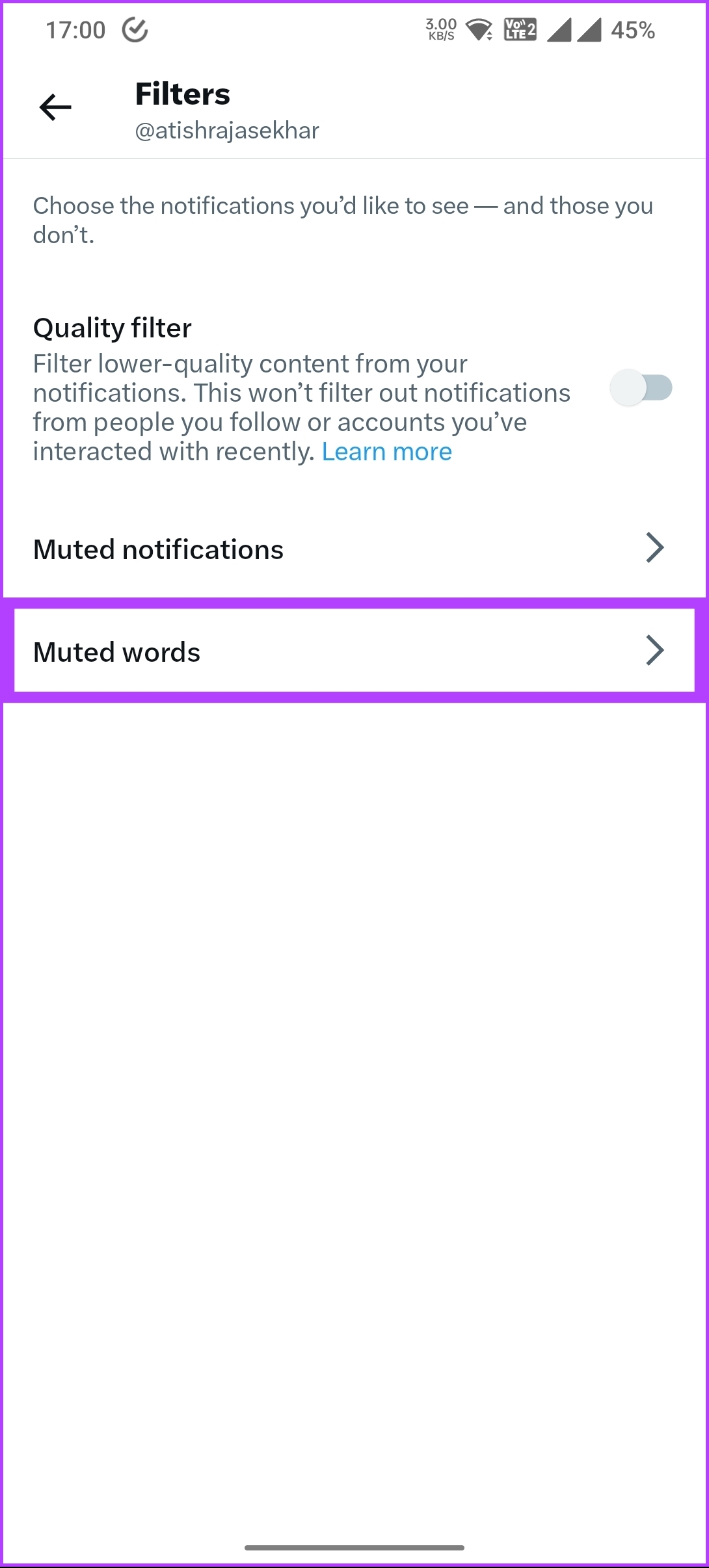
ขั้นตอนที่ 4: พิมพ์คำหลักหรือแฮชแท็กที่คุณต้องการปิดเสียง เมื่อเพิ่มแล้ว ให้เลือกว่าคุณต้องการเปิดใช้งานสิ่งนี้บนไทม์ไลน์ การแจ้งเตือน หรือทั้งสองอย่าง คุณยังสามารถเลือกได้ว่าจะให้การตั้งค่ามีผลกับทวีตจากทุกคนหรือเฉพาะกับคนที่คุณไม่ได้ติดตาม
หมายเหตุ: คุณสามารถบันทึกแฮชแท็กได้ครั้งละหนึ่งรายการเท่านั้น

ขั้นตอนที่ 5: เลือกระยะเวลาและเลือกตัวเลือกที่คุณต้องการ
หมายเหตุ: โดยค่าเริ่มต้น ตลอดไปจะถูกเลือกและเราจะดำเนินการตามนั้น สำหรับการสาธิตนี้
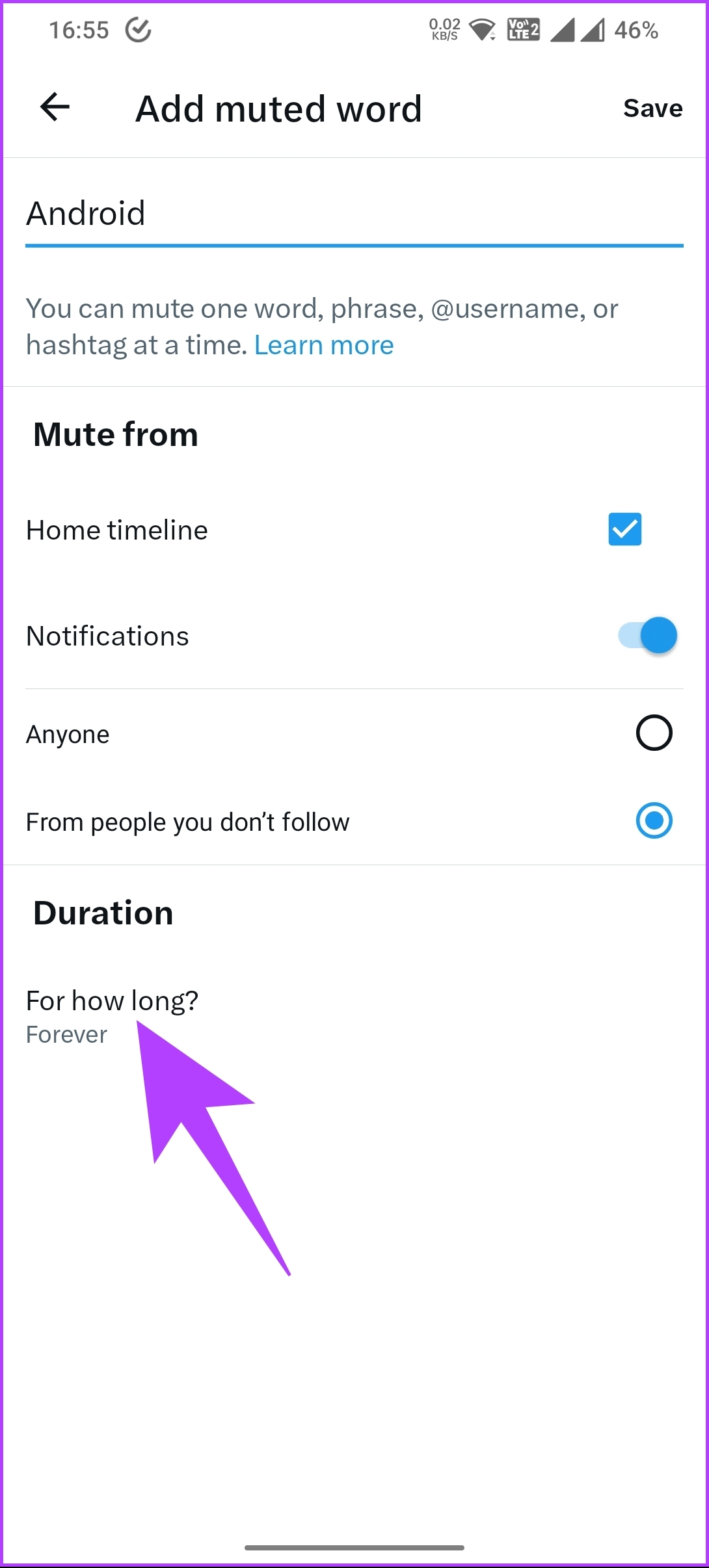
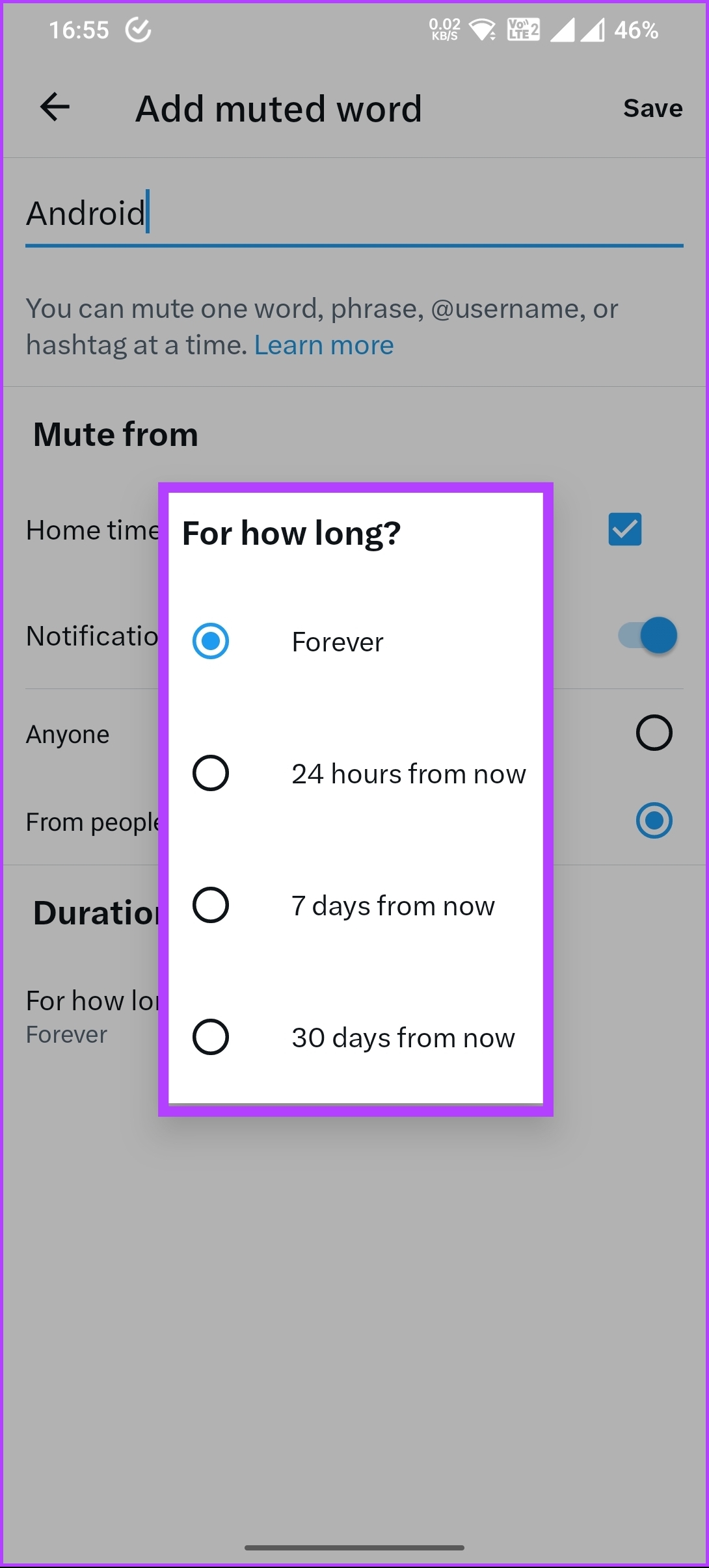
ขั้นตอนที่ 6: สุดท้าย แตะบันทึกที่มุมขวาบน
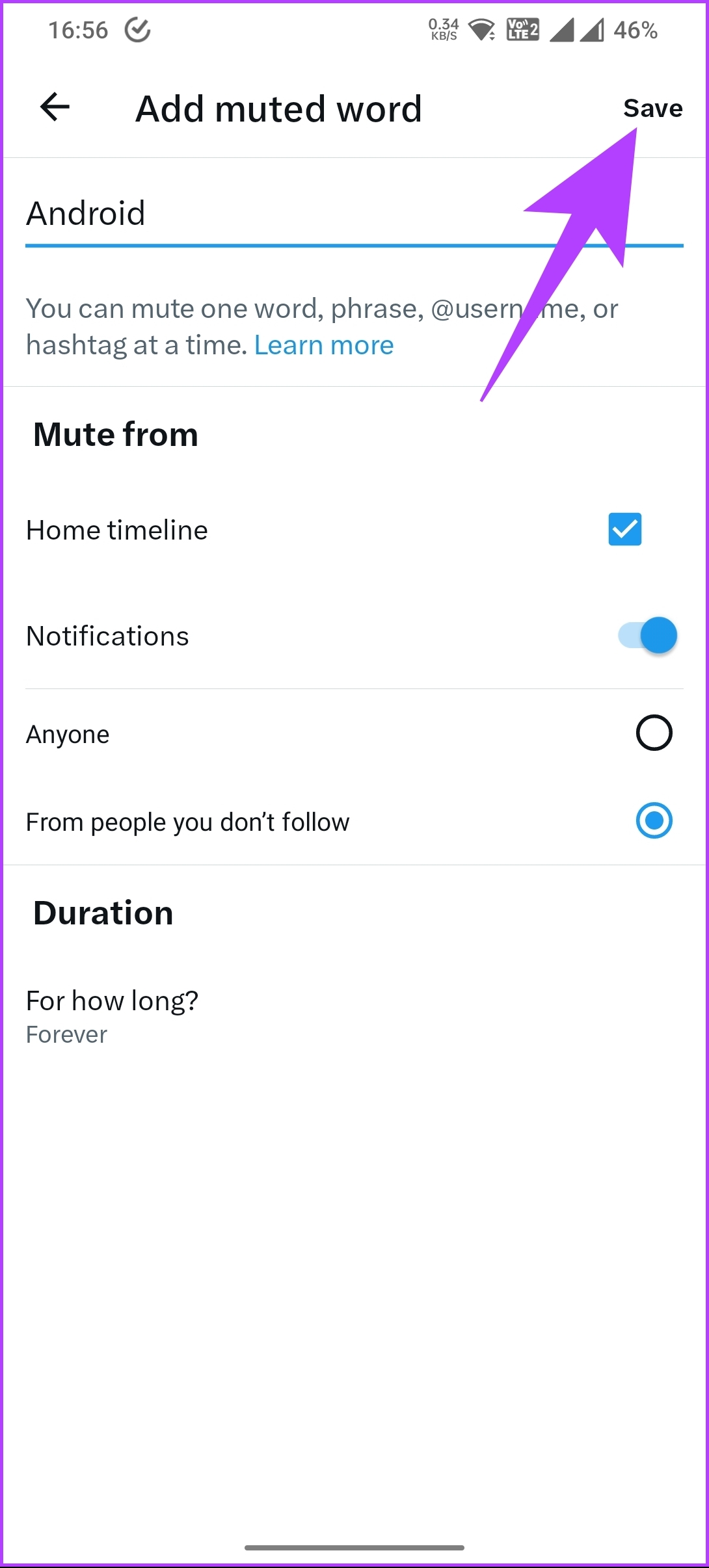
ได้เลย คุณบล็อกแฮชแท็กหรือคำหลักบน Twitter ได้อย่างง่ายดาย ตรวจสอบวิธีการต่อไปนี้หากคุณไม่สามารถเข้าถึงอุปกรณ์ Android ของคุณได้
วิธีบล็อกแฮชแท็กบนเดสก์ท็อป Twitter
ขั้นตอนในการบล็อกคำหรือแฮชแท็กบน Twitter นั้นไม่แตกต่างไปจาก เว็บจากบน Android หรือ iOS อย่างไรก็ตาม UI มีการเปลี่ยนแปลงเล็กน้อย แต่ถ้าทำตามวิธีข้างบนนี้ก็จะง่ายขึ้น ทำตามคำแนะนำด้านล่าง
ขั้นตอนที่ 1: ไปที่ Twitter จากเบราว์เซอร์ที่คุณต้องการและลงชื่อเข้าใช้บัญชีของคุณ
ขั้นตอนที่ 2: คลิกที่เพิ่มเติม (ไอคอนสามจุด) จากแถบด้านข้างซ้าย
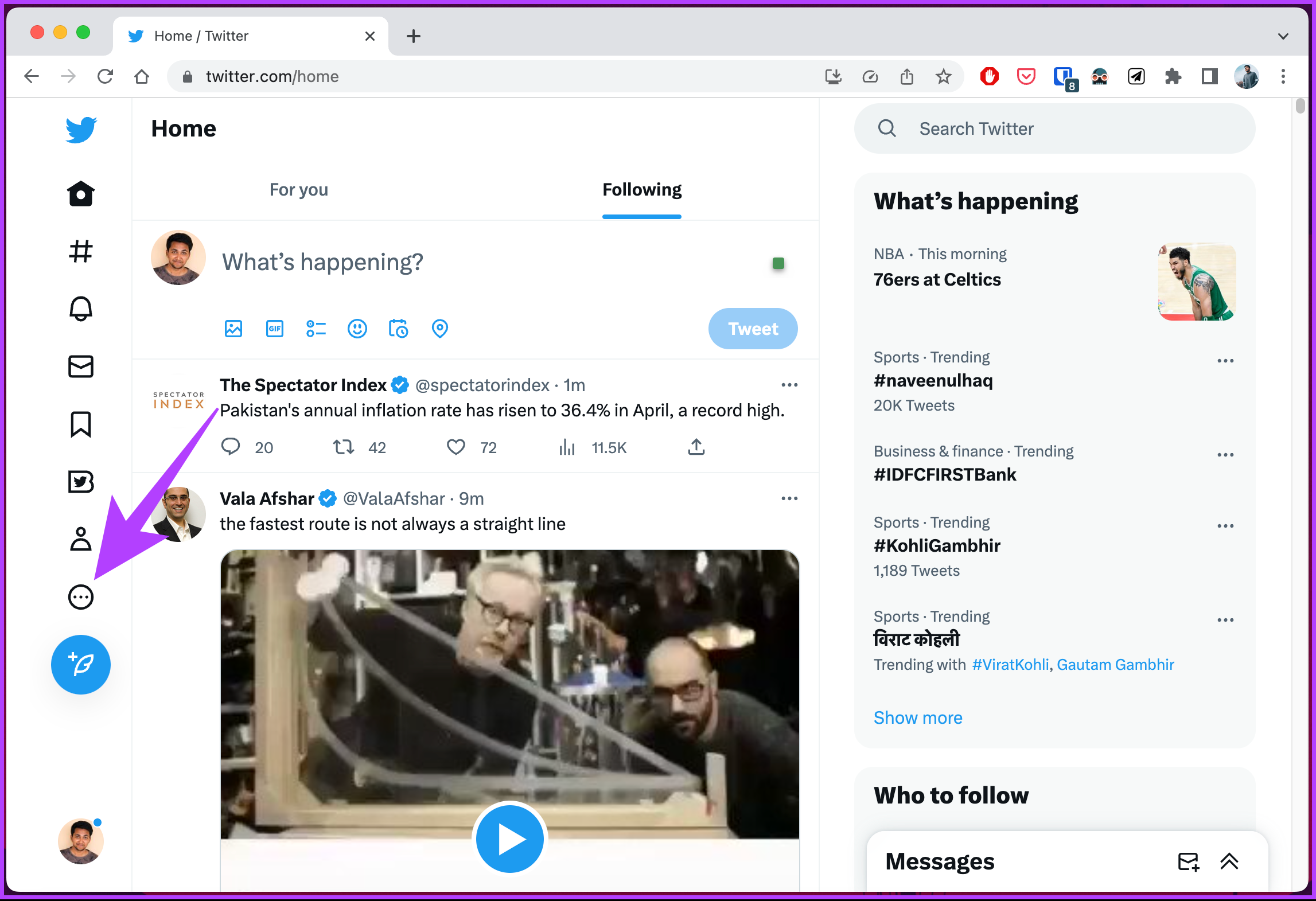
ขั้นตอนที่ 3: จากเมนู ให้ไปที่การตั้งค่าและการสนับสนุน

ขั้นตอนที่ 4: จากเมนูแบบเลื่อนลง เลือก’การตั้งค่าและความเป็นส่วนตัว’
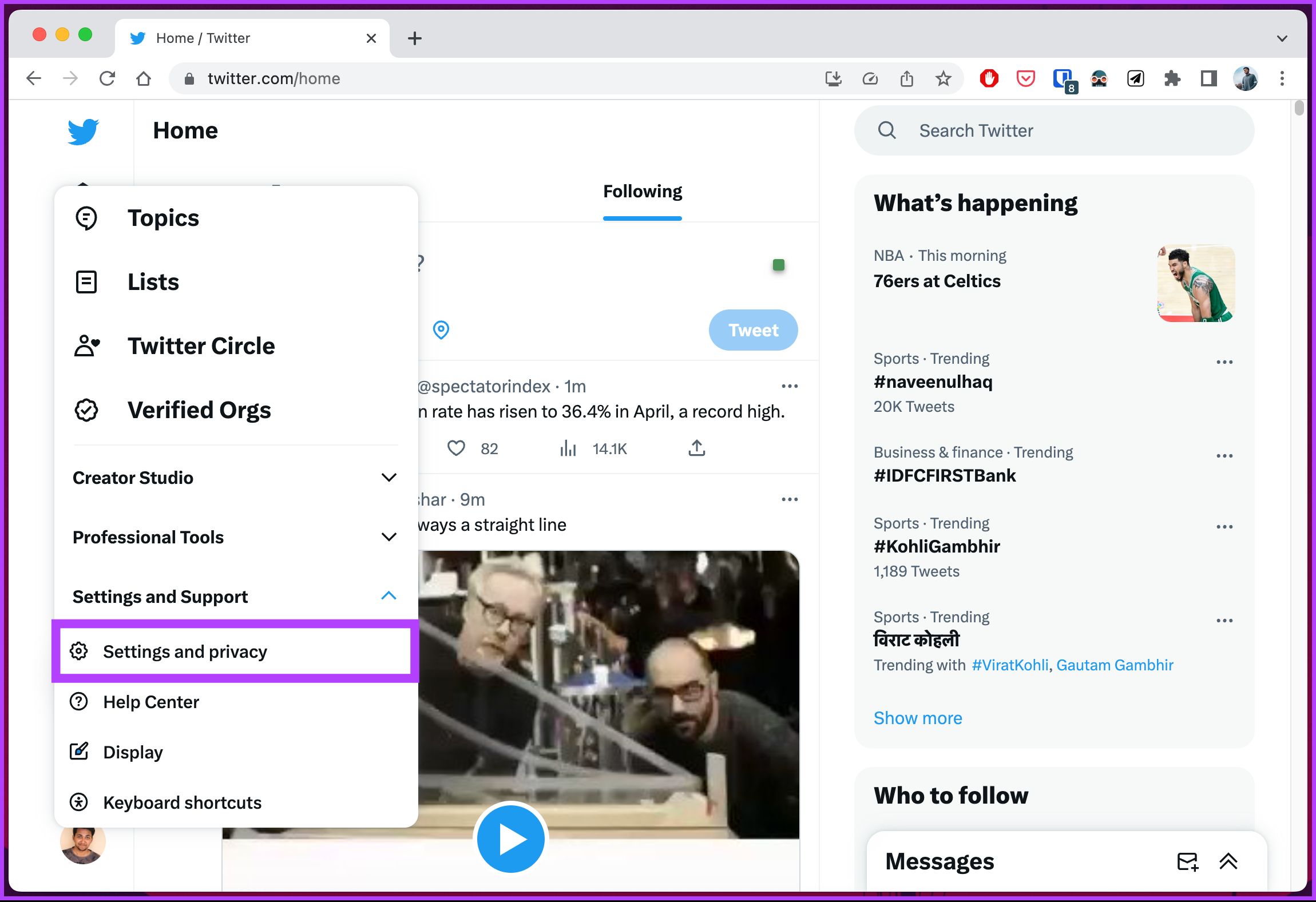
ขั้นตอนที่ 5: ไปที่’ความเป็นส่วนตัวและความปลอดภัย’ในหน้าการตั้งค่า แล้วเลือก’ปิดเสียงและบล็อก’
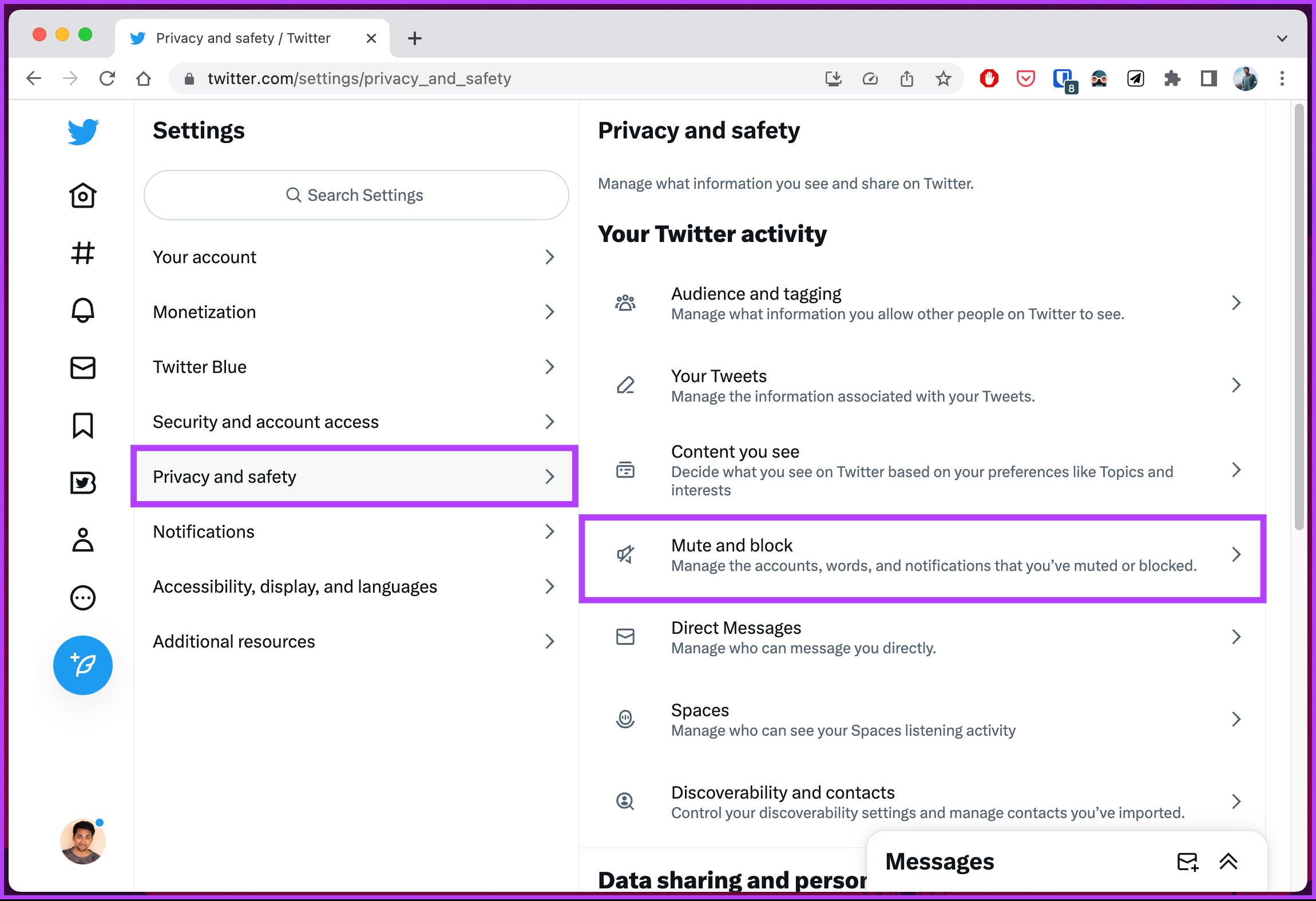
ขั้นตอนที่ 6: เลือกคำที่ปิดเสียงใต้”ปิดเสียง”และบล็อก’
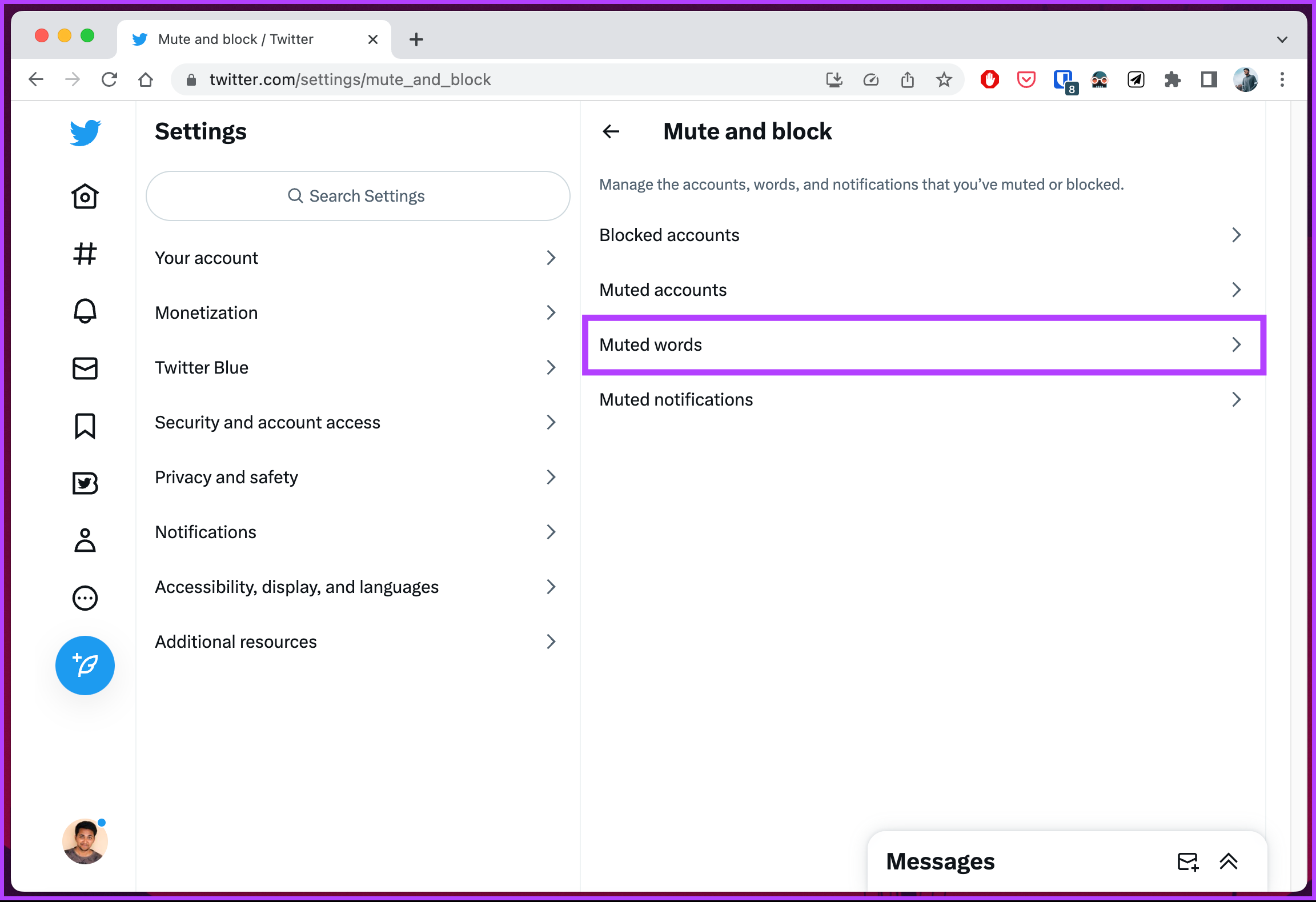
ขั้นตอนที่ 7: แตะปุ่ม + (บวก) ที่มุมขวาบน
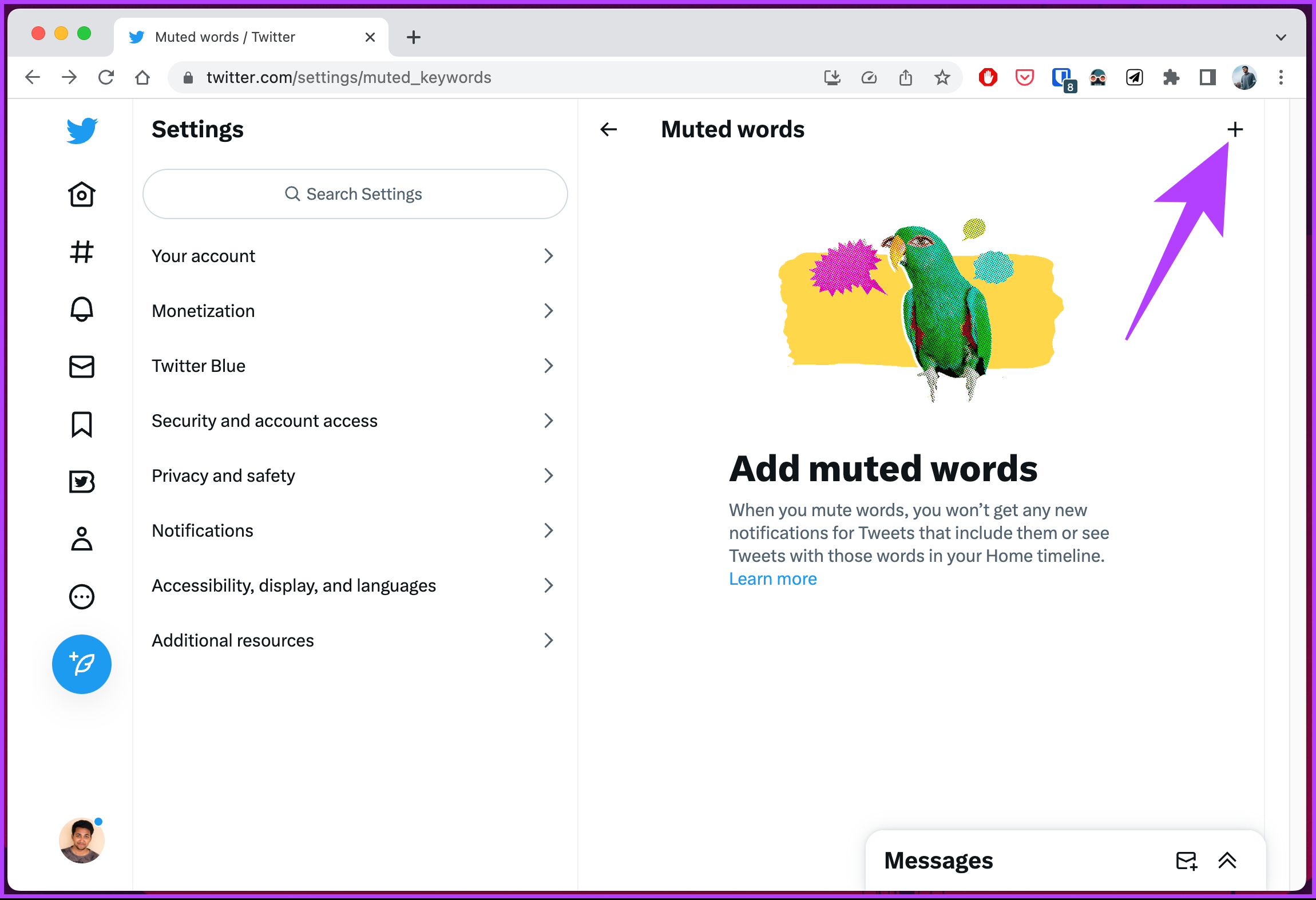
ขั้นตอนที่ 8: พิมพ์คำหลักหรือแฮชแท็กที่คุณต้องการ เพื่อปิดเสียง เมื่อเพิ่มแล้ว ให้เลือกว่าคุณต้องการเปิดใช้งานสิ่งนี้บนไทม์ไลน์ การแจ้งเตือน หรือทั้งสองอย่าง คุณยังสามารถเลือกได้ว่าจะให้การตั้งค่ามีผลกับทวีตจากทุกคนหรือเฉพาะกับคนที่คุณไม่ได้ติดตาม
หมายเหตุ: คุณสามารถบันทึกแฮชแท็กได้ครั้งละหนึ่งรายการเท่านั้น
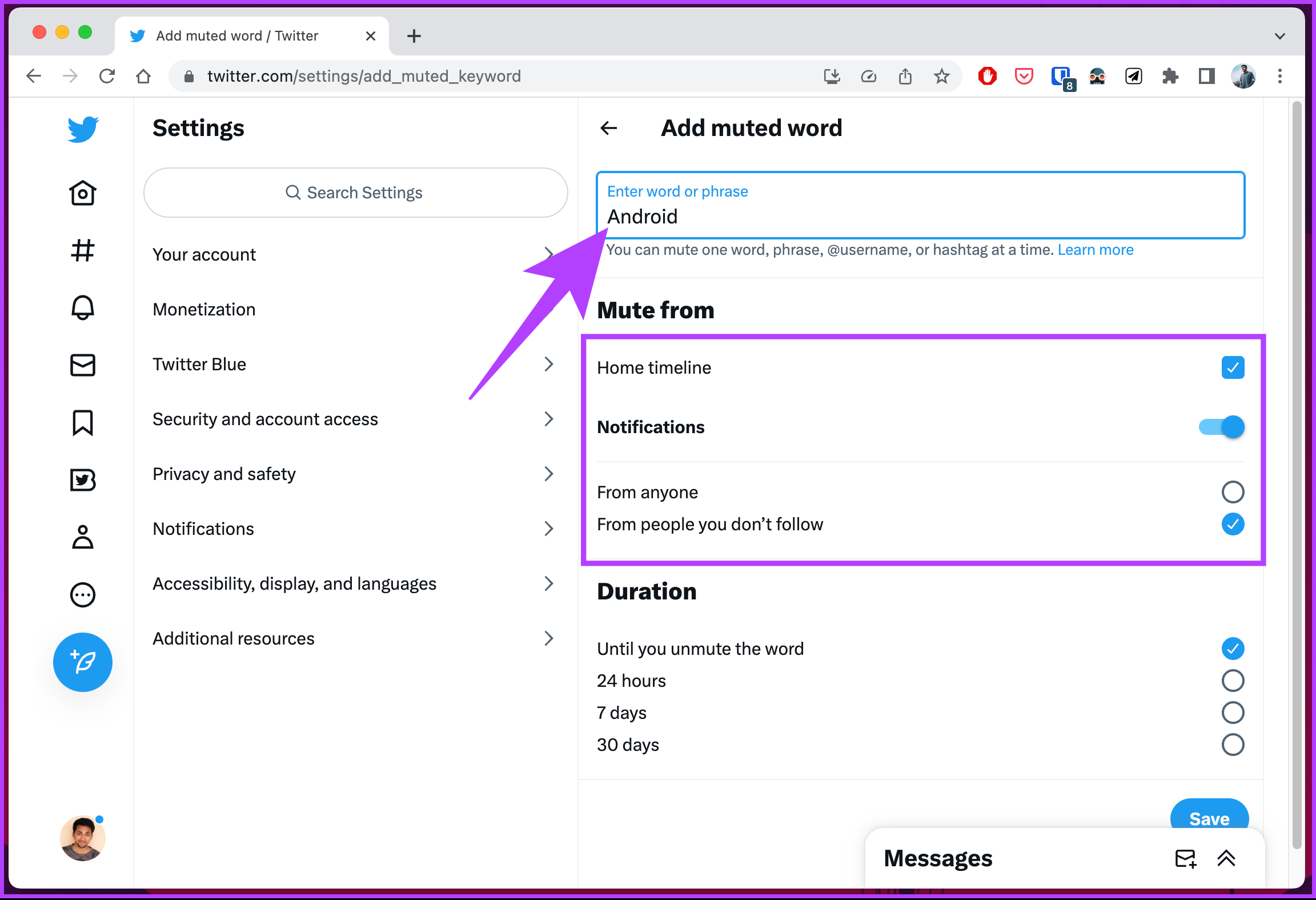
ขั้นตอนที่ 9: ใต้ปิดเสียงเวลา เลือกตัวเลือกแล้วคลิกบันทึก

ได้เลย คุณได้ปิดเสียงคำบางคำบน Twitter และบล็อกไม่ให้ปรากฏในฟีดของคุณอีก
หากคุณต้องการเลิกบล็อกคำหลักหรือแฮชแท็กบางคำจากรายการคำหลักที่ถูกบล็อกบน Twitter ด้วยเหตุผลบางประการ การอ่าน.
วิธีเลิกบล็อกแฮชแท็กของ Twitter
การเลิกบล็อกแฮชแท็กหรือคำหลักใน Twitter ส่วนใหญ่จะดำเนินควบคู่ไปกับการบล็อกคำหลักหรือแฮชแท็ก แต่มีการเปลี่ยนแปลงเล็กน้อย เนื่องจากเราจะเลิกบล็อกคำนั้น ทำตามขั้นตอนด้านล่าง
หมายเหตุ: เพื่อวัตถุประสงค์ในการสาธิต เราได้แสดงขั้นตอนสำหรับอุปกรณ์ Android อย่างไรก็ตาม ขั้นตอนเกือบจะคล้ายกันสำหรับเดสก์ท็อปและอุปกรณ์ iOS เช่นกัน
ขั้นตอนที่ 1: เปิดใช้ Twitter บนอุปกรณ์ Android ของคุณ ไปที่แท็บการแจ้งเตือนโดยแตะไอคอนระฆังที่แถบนำทางด้านล่าง
ขั้นตอนที่ 2: แตะไอคอนการตั้งค่า (เฟือง) และเลือกตัวกรอง
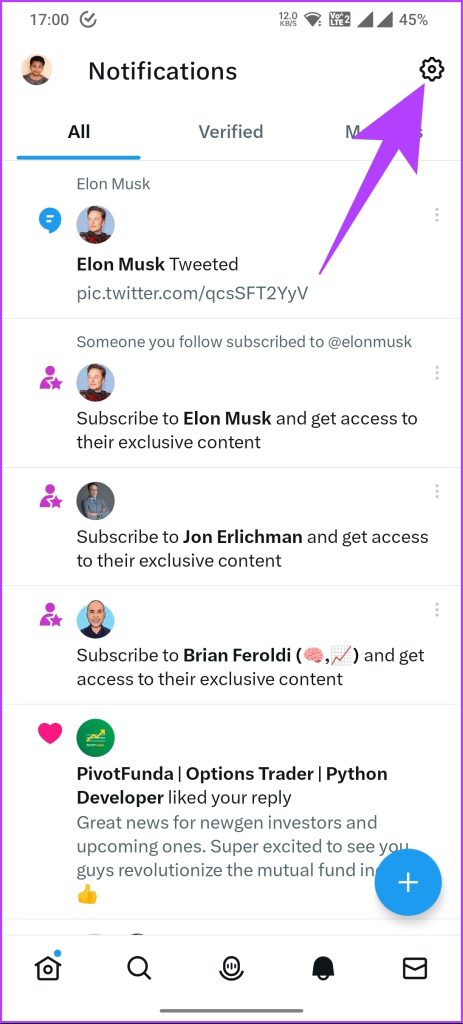
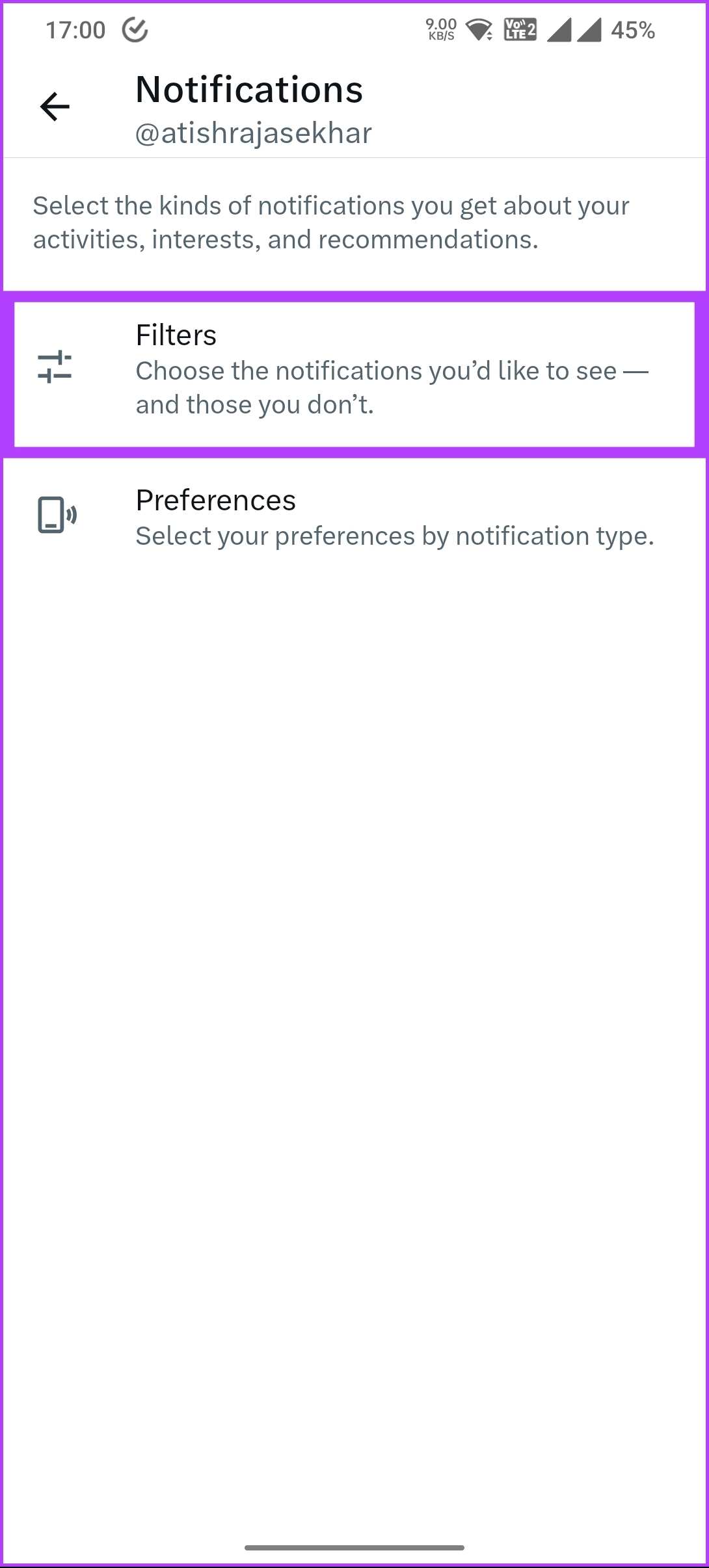
ขั้นตอนที่ 3: ภายใต้ ตัวเลือกตัวกรอง เลือกคำที่ปิดเสียง ในหน้าจอถัดไป แตะแฮชแท็กที่คุณต้องการเลิกบล็อก
หมายเหตุ: บนเดสก์ท็อป แตะไอคอนเปิดเสียงทางด้านขวา จากนั้นเปิดเสียง
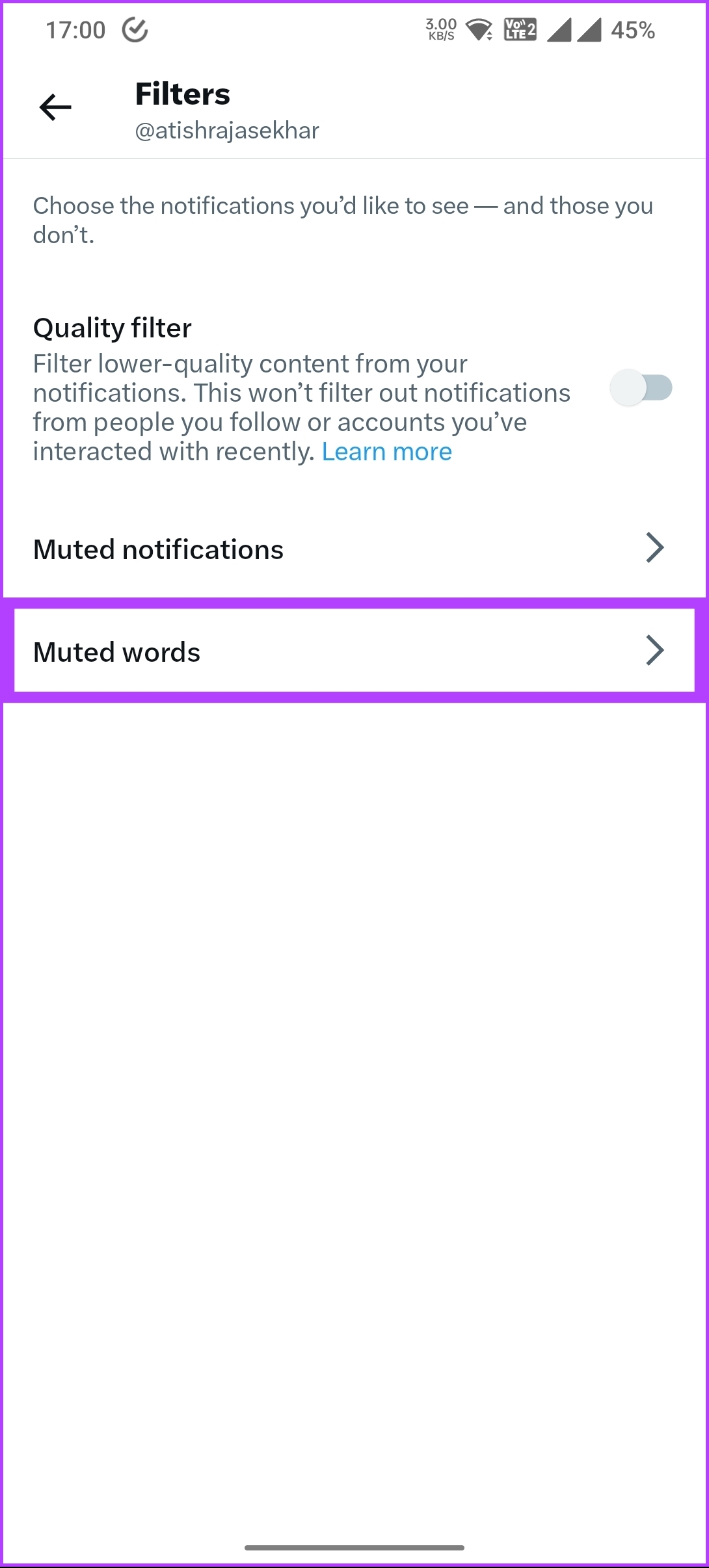

ขั้นตอนที่ 4: แตะลบคำแล้วแตะเปิดเสียงอีกครั้งเพื่อยืนยัน

พร้อมแล้ว คุณเลิกบล็อกแฮชแท็กหรือคำหลักที่ปิดเสียงจาก Twitter หากคุณมีข้อสงสัยใดๆ ที่เรายังต้องแก้ไข โปรดดูส่วนคำถามที่พบบ่อยด้านล่าง
คำถามที่พบบ่อย
1. คุณยังได้รับการแจ้งเตือนจากคนที่คุณปิดเสียงใน Twitter หรือไม่
ไม่ เมื่อคุณปิดเสียงใครบางคนบน Twitter คุณจะไม่ได้รับการแจ้งเตือนสำหรับการทวีต รีทวีต การตอบกลับ หรือข้อความของพวกเขาอีกต่อไป ซึ่งรวมถึงการแจ้งเตือนจากการกล่าวถึงหรือแท็ก และข้อความโดยตรงใดๆ ที่พวกเขาส่งถึงคุณ
2. การปิดเสียงเหมือนกับการบล็อกหรือไม่
ไม่ การปิดเสียงไม่เหมือนกับการบล็อกบน Twitter เมื่อคุณปิดเสียงใครบางคนบน Twitter ทวีตและรีทวีตของพวกเขาจะไม่ปรากฏในไทม์ไลน์ของคุณ อย่างไรก็ตาม คุณยังคงสามารถรับการแจ้งเตือนของพวกเขาได้ เช่น เมื่อพวกเขาตอบกลับทวีตของคุณหรือพูดถึงคุณ
ในทางกลับกัน เมื่อคุณบล็อกใครบางคน พวกเขาจะไม่สามารถติดตามคุณ เห็นทวีตของคุณ หรือโต้ตอบกับ คุณบน Twitter นอกจากนี้ พวกเขาไม่สามารถส่งข้อความโดยตรงถึงคุณ และคุณจะไม่ได้รับการแจ้งเตือนใดๆ จากพวกเขา
3. คุณเห็นไหมว่าใครปิดเสียงคุณบน Twitter
หากมีคนปิดเสียงบัญชี Twitter ของคุณ คุณจะไม่รู้ว่าใครเป็นคนปิดเสียงเพราะ Twitter ไม่เปิดเผยข้อมูลนั้น การปิดเสียงเป็นวิธีส่วนตัวสำหรับผู้ใช้ในการซ่อนทวีตและการแจ้งเตือนของคุณจากฟีดของพวกเขาโดยที่คุณไม่รู้ตัว แม้ว่ามีคนปิดเสียงคุณ คุณยังคงใช้ Twitter ได้ตามปกติ และพวกเขาจะไม่เห็นทวีตหรือการแจ้งเตือนของคุณ แต่คุณจะไม่สามารถบอกได้ว่าใครปิดเสียงคุณบน Twitter
ล้างเสียงรบกวน
นั่นคือวิธีปิดเสียงคำหลักและแฮชแท็กบน Twitter ไม่ว่าคุณจะต้องการหลีกเลี่ยงการสปอยล์รายการทีวีโปรดของคุณหรือกรองประเด็นเชิงลบ การปิดคำหลักและแฮชแท็กเป็นเครื่องมือที่มีประสิทธิภาพ ดังนั้น ลองใช้เลย – เริ่มปิดเสียงคำหลักและแฮชแท็กเหล่านั้น และเพลิดเพลินไปกับประสบการณ์ Twitter ในแบบของคุณมากขึ้น คุณอาจต้องการอ่านวิธียกเลิกการป้องกันทวีตของคุณ